Apple Home
tedee bei Apple Home integrieren
Sie können Ihr tedee-Schloss neben anderen smarten Geräten bei Apple Home integrieren. Das Schloss kann auf Ihrem Apple-Gerät einfach zur Home-App hinzugefügt werden, so sind zusätzliche Funktionen verfügbar.
Inhaltsverzeichnis
Apple Home-Funktionen
Wie füge ich mein tedee-Schloss zur Home-App hinzu?
tedee in der Home-App verwenden
Benötige ich die tedee-Bridge und tedee-App?
Häufige Probleme
Apple Home-Funktionen
Das Verknüpfen aller Gerät mit Apple Home ermöglicht eine neue Art der Kontrolle – über das eigene Zuhause und das tedee-Schloss selbst.
Entsperren aus der Ferne
Sie können alle mit Apple Home verbundenen Geräte aus der Ferne steuern, wenn Sie einen der folgenden Apple Home-Hubs zu Hause haben: iPad, Apple TV oder HomePod. Stellen Sie sicher, dass sich der Hub in Bluetooth-Reichweite zum Schloss befindet, sodass Sie das tedee-Schloss auch aus der Ferne ver- und entriegeln können.
Benachrichtigungen
Sie erhalten eine Push-Benachrichtigung auf dem Smartphone, wenn das tedee-Schloss ver- oder entriegelt wird.
Auto-Unlock
Apple Home ermöglicht es Ihnen, das Schloss automatisch zu entsperren, sobald Sie zu Hause ankommen. So ist es nicht notwendig, die Schlüssel oder das Smartphone aus der Tasche zu nehmen.
Diese Funktion ist in Apple Home begrenzt verfügbar. Daher empfehlen wir, für die Konfiguration der Auto-Unlock-Funktion die tedee-App zu verwenden.
Apple Watch
Sie können das Schloss auch direkt über die Home-App auf Ihrer Apple Watch steuern.
Automatisierung
Sie können automatische Aktionen auf Grundlage folgender Ereignisse konfigurieren:
Jemand kommt zu Hause an.
Beispiel: Entsperre das Schloss, wenn ich zu Hause ankomme.
Jemand verlässt das Zuhause.
Beispiel: Verriegle das Schloss, wenn die letzte Person das Haus verlässt.
Zu einer bestimmten Uhrzeit.
Beispiel: Entsperre das Schloss von Montag bis Freitag um 8 Uhr.
Beispiel: Verriegle das Schloss jeden Tag um 22 Uhr.
Erledige eine weitere Aufgabe, nachdem das Schloss verwendet wurde.
Beispiel: Schalte das Licht im Korridor an, wenn ich das Schloss entsperre.
Zugriff teilen
Sie können den Zugang zu Ihrem Schloss über die Home-App teilen.
Mehr Informationen dazu finden Sie hier.
Siri
Sie können jetzt Siri nutzen um das Schloss per Sprachbefehl zu steuern.
tedee-Schloss zur Home-App hinzufügen
Um das tedee-Schloss bei Apple Home hinzuzufügen, muss die Firmware auf den neuesten Stand aktualisiert werden. Anschließend können Sie das Schloss mit der tedee-App zur Home-App hinzufügen. Wenn Ihr tedee über eine integrierte Apple Home-Unterstützung verfügt (Apple Home-Version), kann das Schloss direkt zur Home-App hinzugefügt werden.
Hier finden Sie Anweisungen zu den beiden Möglichkeiten, das Schloss zur Home-App hinzuzufügen.
tedee-Schloss direkt über die Home-App hinzufügen.
Nur für tedee-Schlösser mit integrierter Apple Home-Unterstützung – erhältlich ab September 2021.
- Öffnen Sie die Home-App und wählen Sie „+ Gerät hinzufügen.”
- Setzen Sie das tedee-Schloss auf Werkseinstellungen zurück und warten Sie, bis der Vorgang abgeschlossen ist.
- Scannen Sie mit der Kamera Ihres Smartphones den QR-Code für den Apple Home-Einrichtungscode. Sie finden ihn auf einer Karte in der Verpackung des Schlosses.
- Die Home-App findet automatisch das Schloss und fügt es in der Home-App hinzu.
- In der Home-App hat das Schloss jetzt den Status „Kalibrierung erforderlich“.
- Jetzt muss dein tedee kalibriert werden.
- Öffnen Sie die tedee App und melden Sie sich an. Fügen Sie das Schloss zu Ihrem Konto hinzu und folgen Sie den Anweisungen zur Kalibrierung.
- Sie können das Schloss nun über die Home-App steuern.
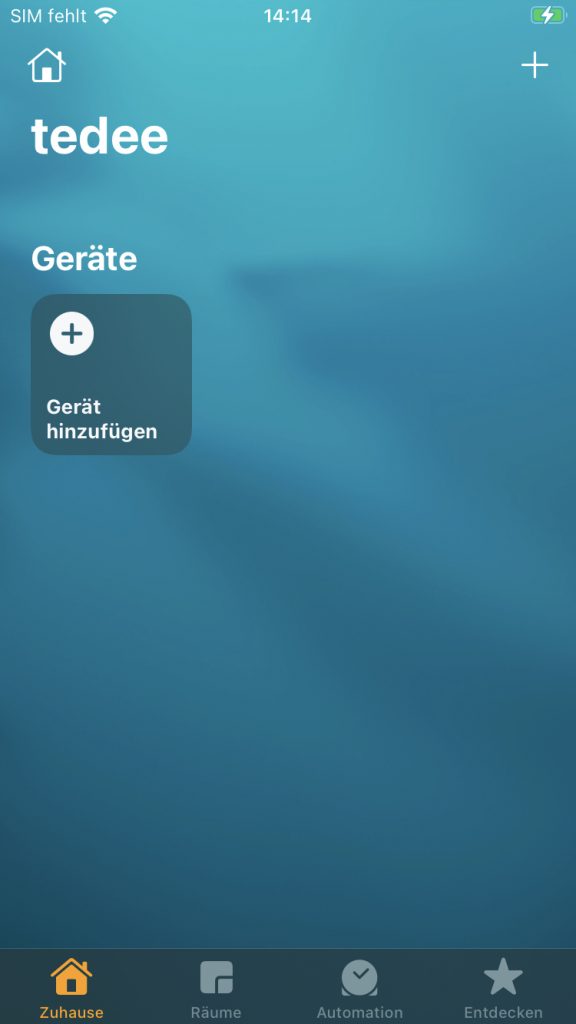 |
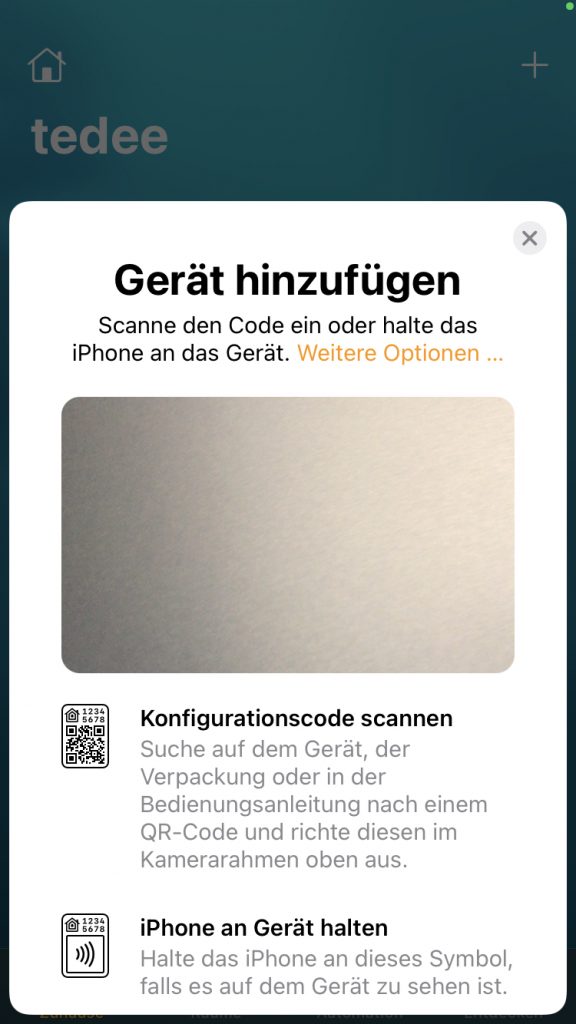 |
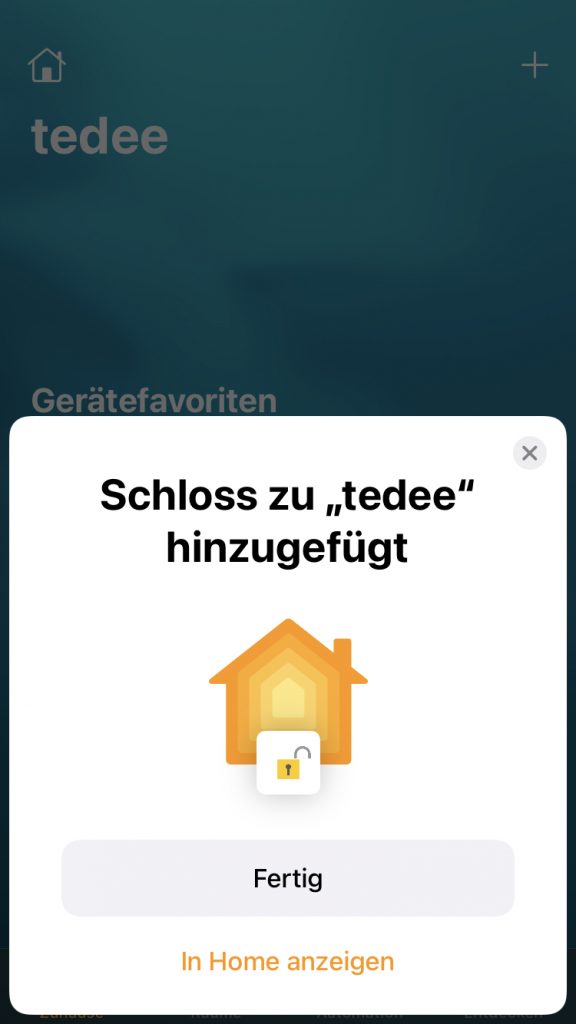 |
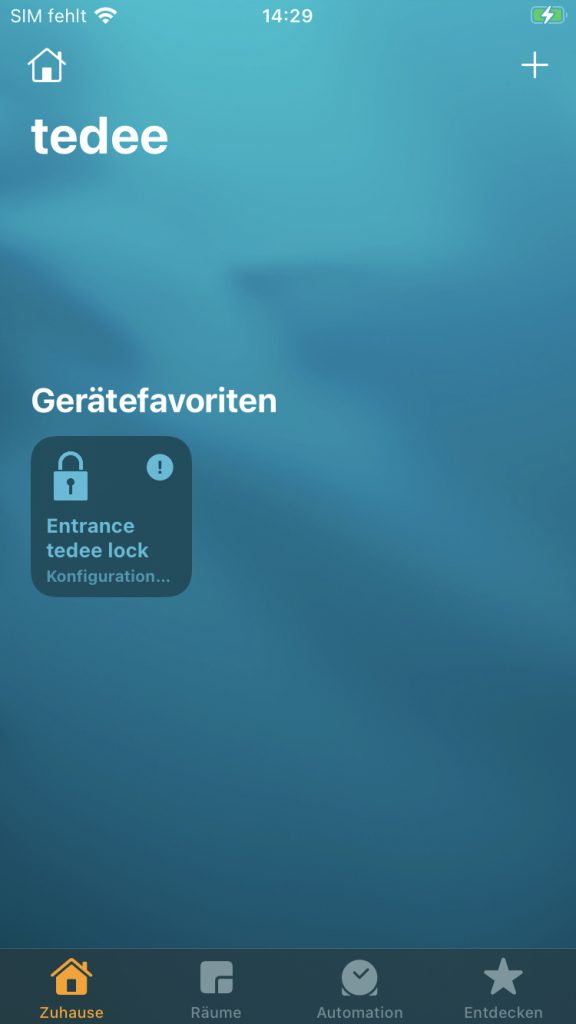 |
Empfohlen: tedee-Schloss über die tedee-App zur Home-App hinzufügen.
Während Sie Ihr Schloss zur tedee-App hinzufügen, können Sie es gleichzeitig bei Apple Home integrieren.
- Öffnen Sie die tedee-App und melden Sie sich an.
- Wählen Sie im Menü > “Neues Gerät hinzufügen” > “Neues Gerät hinzufügen”
- Scannen Sie den tedee Aktivierungs-QR-Code und folgen Sie den Anweisungen in der App.
- Im letzten Schritt erscheint ein Apple Home-Schalter – aktivieren Sie diesen.
- Das Schloss wird nun der Home-App hinzugefügt. Folgen Sie den Anweisungen.
- Jetzt ist eine Kalibrierung erforderlich.
- Gehen Sie in die Einstellungen Ihres Schlosses und wählen Sie “Kalibrierung”.
- Befolgen Sie die Anweisungen zur Kalibrierung.
- Sie können das Schloss jetzt über die Home-App steuern.
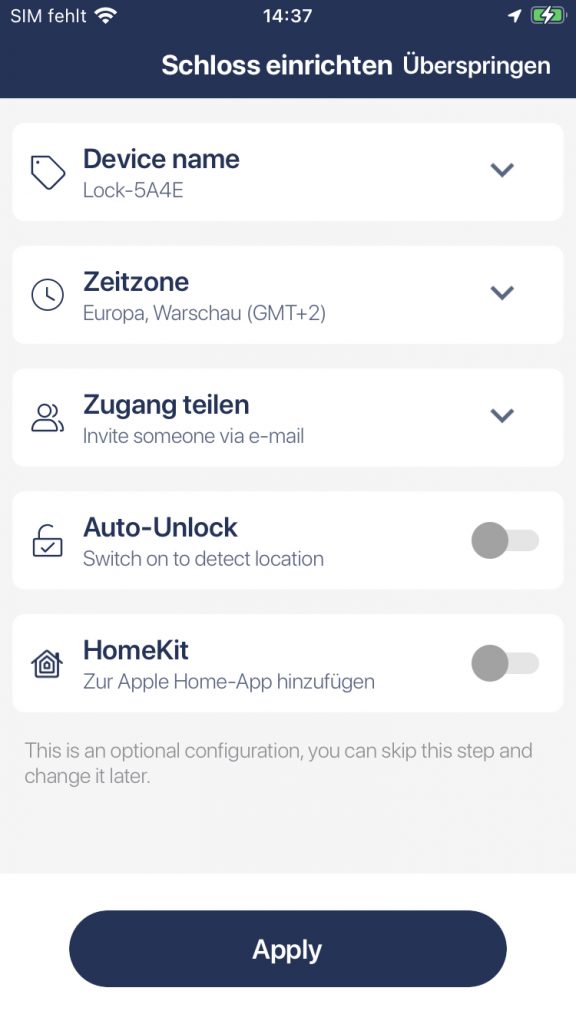 |
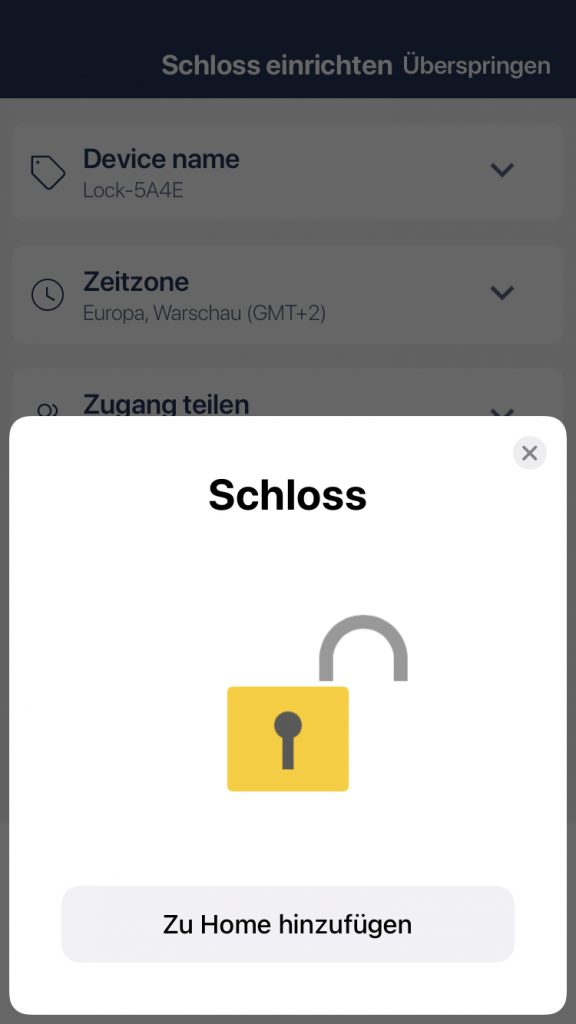 |
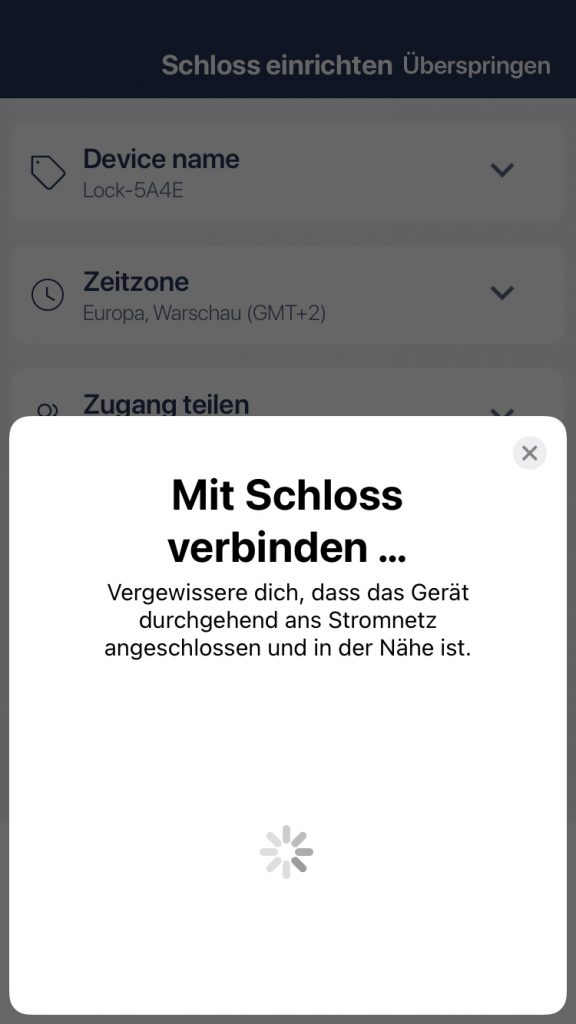 |
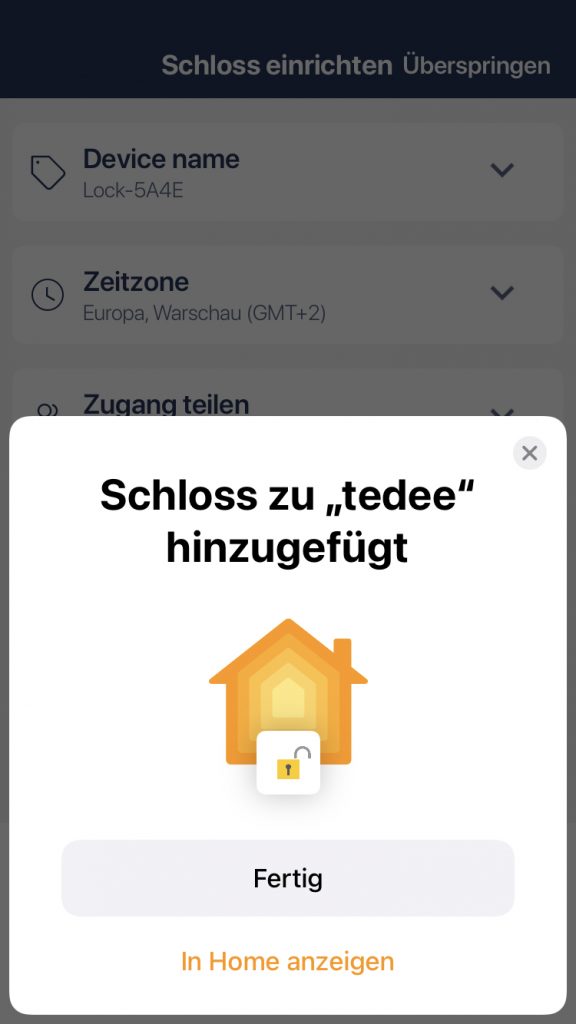 |
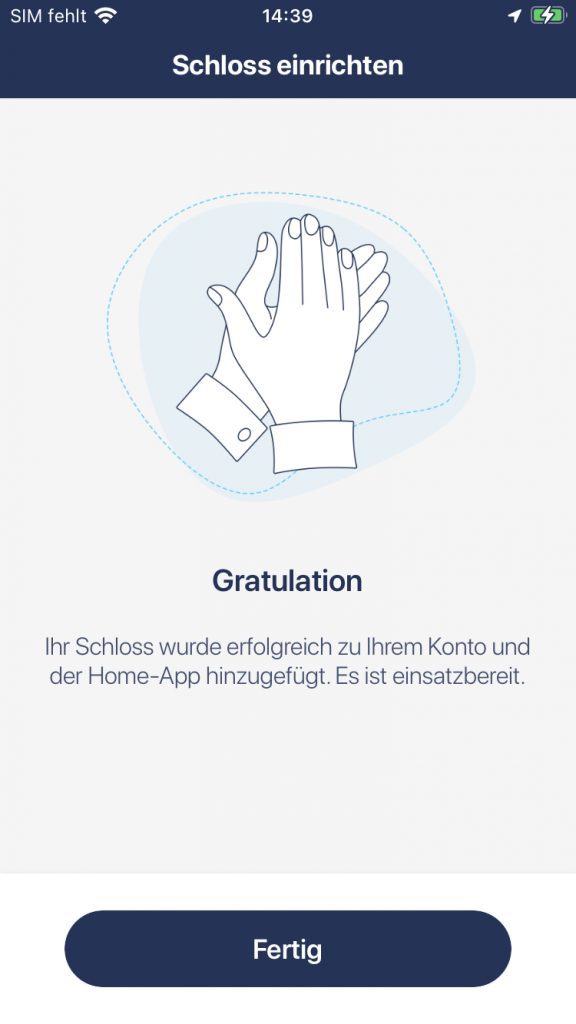 |
Hinzufügen durch Einstellungen des tedee-Schlosses
Wenn Sie Ihr Schloss bereits zum tedee-Konto hinzugefügt haben und dessen Besitzer oder Administrator sind, können Sie es über die Einstellungen bei Apple Home integrieren:
- Öffnen Sie die tedee-App.
- Wählen Sie Ihr Schloss aus und öffnen Sie die Einstellungen.
- Scrollen Sie nach unten und wählen Sie die Option “Apple Home”.
- Wenn ein Pop-up-Fenster mit der Frage erscheint, ob Sie der App den Zugriff auf Ihre privaten Daten erlauben möchten, wählen Sie „OK“.
- Wählen Sie “Zur Apple Home-App hinzufügen“.
- Das Schloss wird jetzt hinzugefügt. Folgen Sie den Anweisungen.
- Ihr tedee muss nun kalibriert werden.
- Gehen Sie in die Einstellungen Ihres Schlosses und wählen Sie “Kalibrierung”.
- Befolgen Sie die Anweisungen zur Kalibrierung.
- Sie können das Schloss jetzt über die Home-App steuern.
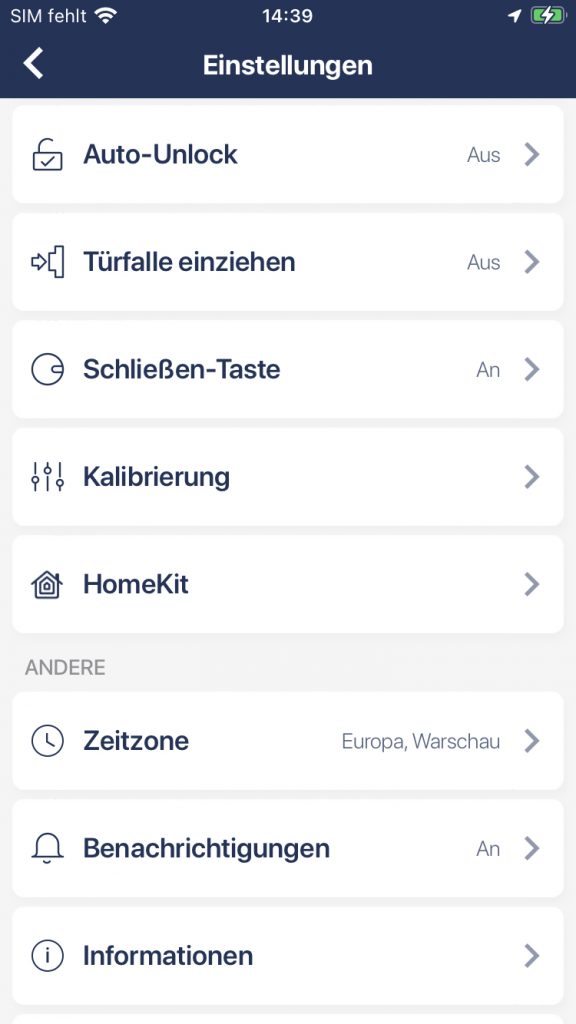 |
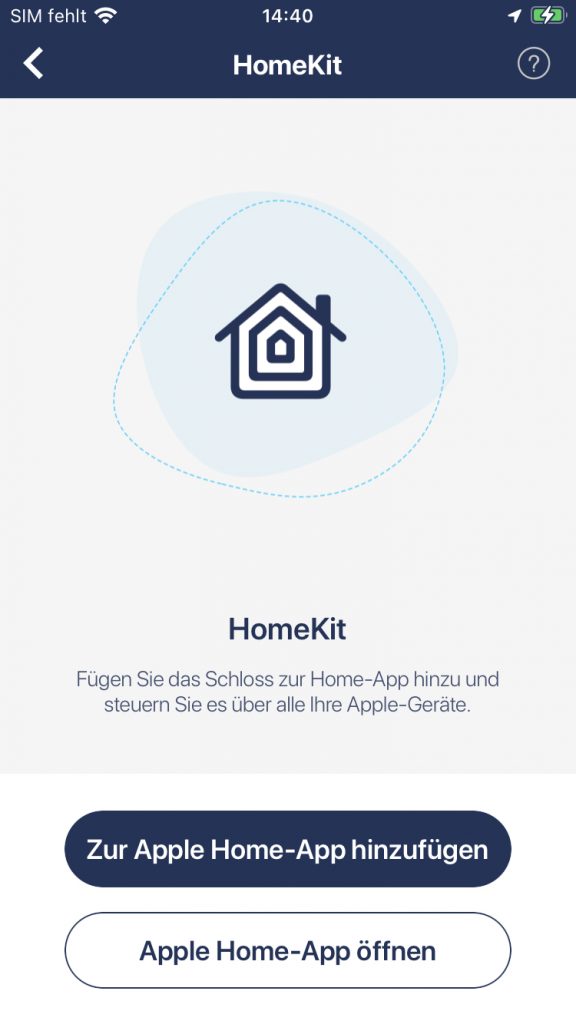 |
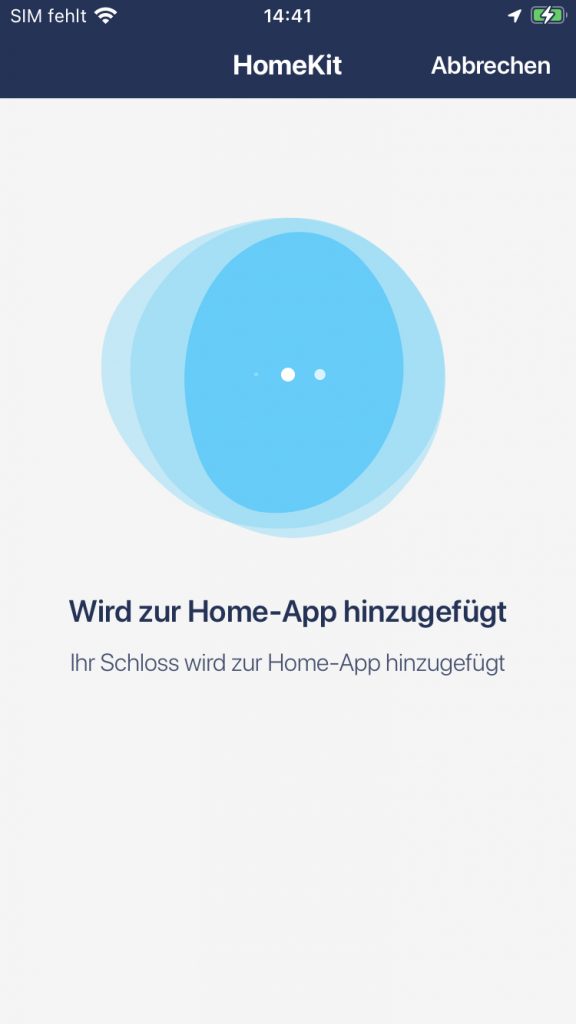 |
tedee-Schloss in der Home-App verwenden
Was Sie sehen können
Wenn Ihr Gerät eine Verbindung zu tedee herstellt, wird das Schloss entweder als entsperrt (roter Status und offenes Schloss-Symbol) oder gesperrt in der Home-App angezeigt.
Wenn Sie sich außerhalb der Bluetooth-Reichweite des tedee-Schlosses befinden und keinen Apple Home-Hub verwenden, zeigt Ihr tedee den Status „Keine Antwort“ (= nicht verbunden) an.
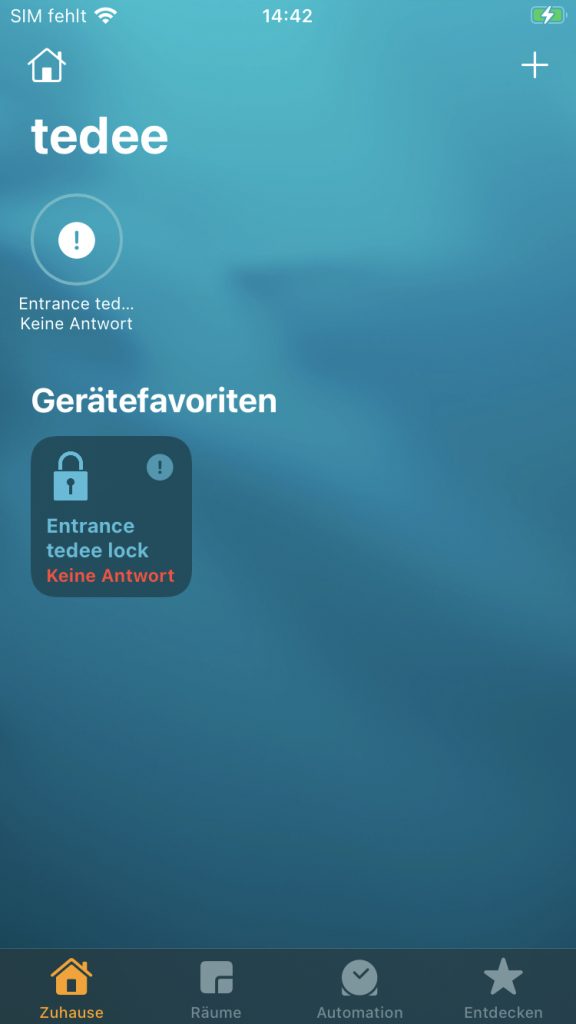 |
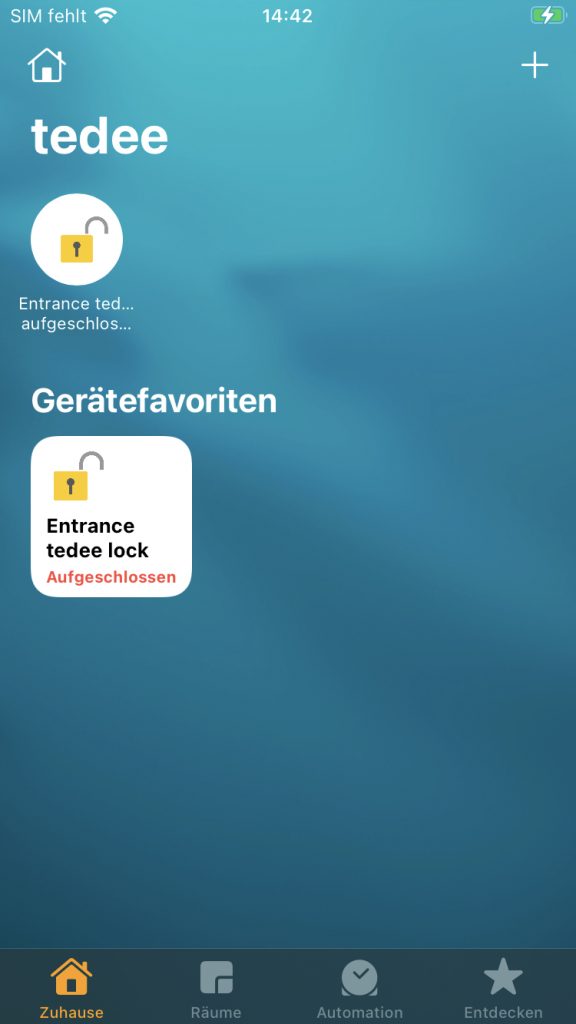 |
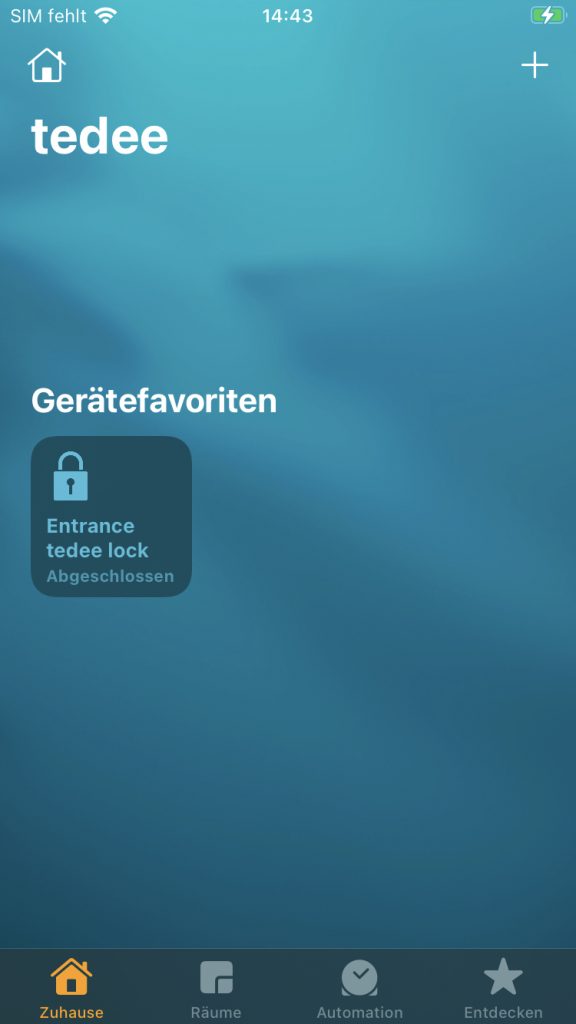 |
Sperren und entsperren
Um den Status Ihres tedee-Schlosses zu ändern, können Sie das Schloss in der Home-App antippen. Sie können auch das Schloss antippen, gedrückt halten und den Schieberegler nach oben oder unten bewegen, um den Status zu ändern.
Sie haben auch die Möglichkeit über Siri das Schloss zu steuern, indem Sie “Öffne Home” oder „Schließe Home“ sagen, wobei „Home“ der Name Ihres Schlosses ist, den Sie in den Einstellungen individuell vergeben können.
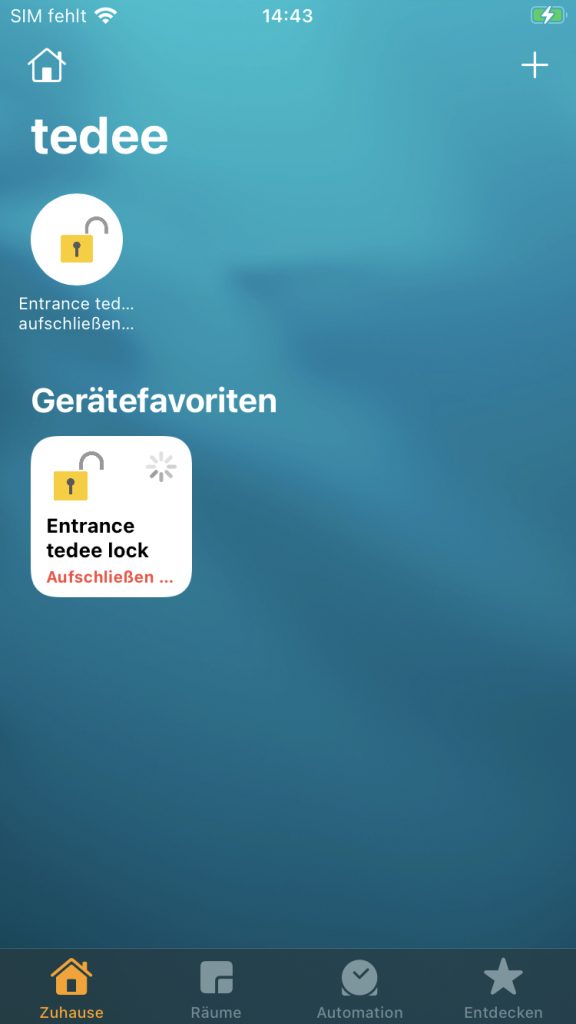 |
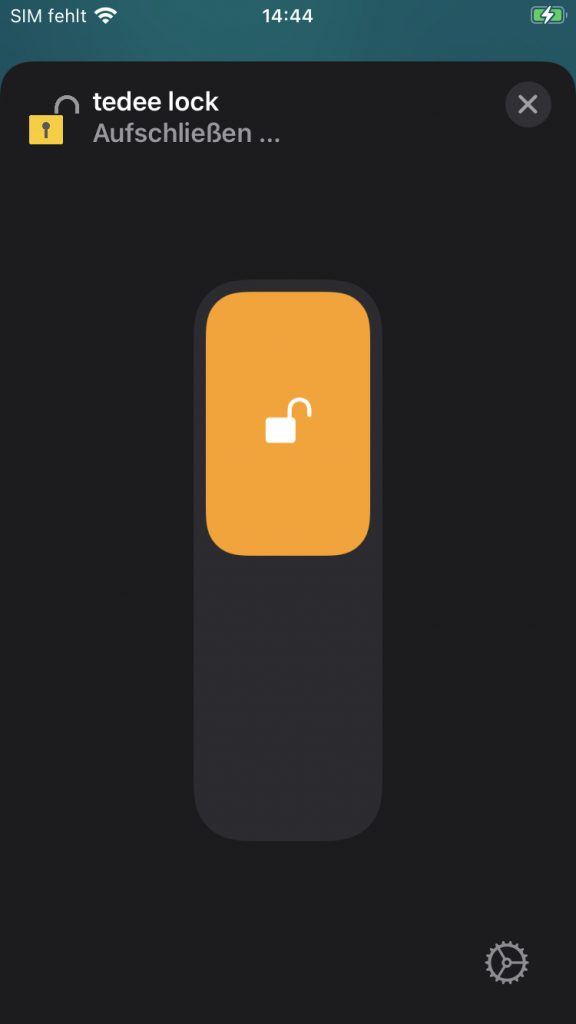 |
Türfalle einziehen
Apple Home unterstützt das Ziehen der Türfalle nicht, daher empfehlen wir, das automatische Ziehen der Falle in der tedee-App zu aktivieren. Es gibt außerdem zwei weitere Möglichkeiten:
- Wenn das Schloss entriegelt ist, bitten Sie Siri, es wieder zu entriegeln. Das Schloss zieht dann die Falle.
- Öffnen Sie in der Home-App den Schieberegler und schieben Sie ihn schnell nach unten und oben, ohne ihn loszulassen.
Akkustand
Sie können den Akkustand des Schlosses in der Home-App abrufen, indem Sie auf das Schloss tippen, es gedrückt halten und nach unten scrollen. Wenn der Akkustand sehr niedrig ist, wird in der Home-App ein entsprechender Status des Schlosses angezeigt.
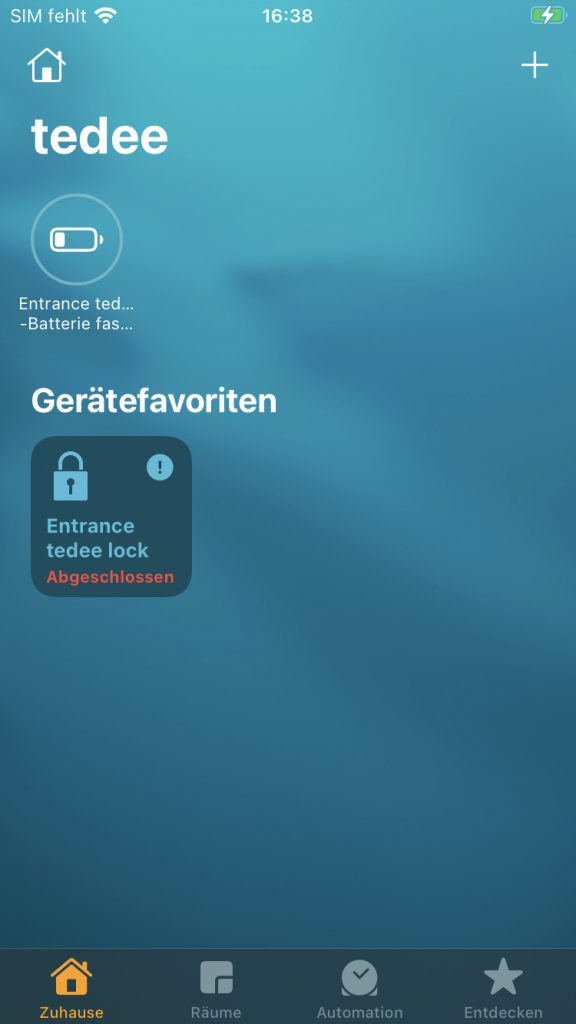 |
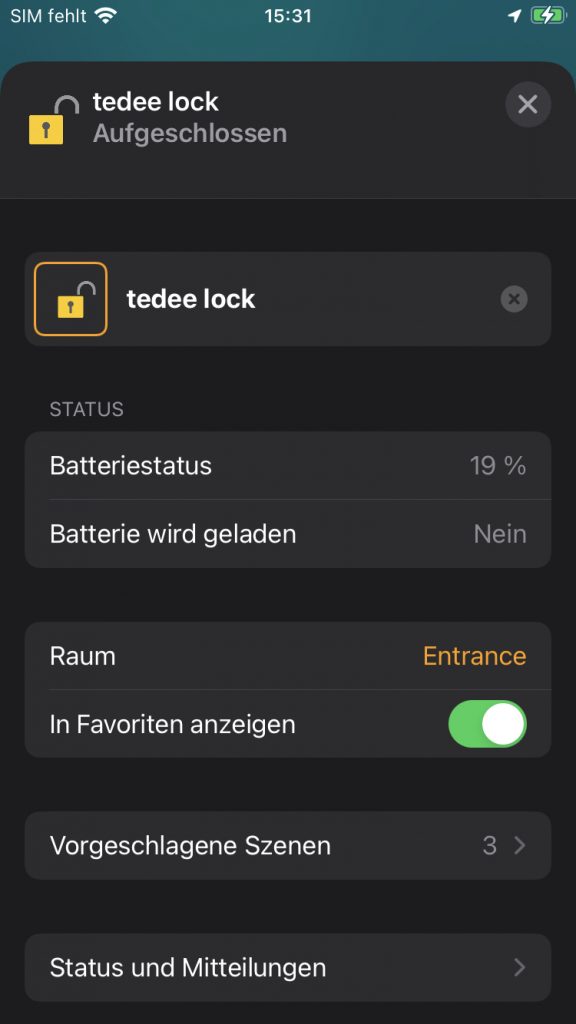 |
Benötige ich die tedee-Bridge und die tedee-App?
Wann Sie die tedee-App verwenden müssen
Nach der Kalibrierung Ihres Schlosses können Sie nur noch die Home-App verwenden, Sie benötigen die tedee-App aber noch für:
- Änderungen von Einstellungen des Schlosses (z.B. automatisches Verriegeln)
- Aktivitätenprotokoll überprüfen
- Zugang mit Gästen teilen
- Auto-Unlock-Funktion nutzen
- Firmware des Gerätes aktualisieren
- PIN-Codes festlegen
- Andere tedee-Geräte verwalten
Wann die tedee-Bridge eine Hilfe ist
Bei Apple Home übernehmen Hubs wie Apple TV, HomePod und iPad die Rolle einer smarten Bridge. Sie ermöglichen, genau wie die tedee-Bridge, das Steuern des Schlosses aus der Ferne. Die tedee-Bridge bietet dennoch zusätzliche Funktionen:
- Automatische Firmware-Updates des Schlosses (für maximale Sicherheit empfohlen)
- Fernverwaltung des Zugangs zu Ihrem Schloss
- Smarte Benachrichtigungen erhalten, z.B. wenn eine bestimmte Person die Tür entsperrt
- Aktivitätenprotokolle in Echtzeit
- Einstellungen des Schlosses aus der Ferne steuern
- Verbesserte Auto-Unlock-Funktion
- Schnelleres und zuverlässigeres Sperren/Entsperren aus der Ferne
Häufige Probleme
Das Schloss kann nicht zur Home-App hinzugefügt werden
Sie haben versucht, das Schloss zur Home-App hinzuzufügen, aber der Versuch ist fehlgeschlagen? Setzen Sie das Schloss auf die Werkseinstellungen zurück und versuchen Sie es danach erneut. Aus Sicherheitsgründen kann das Schloss nach dem Einschalten nur innerhalb von 10 Minuten zu Apple Home hinzugefügt werden.
Status des Schlosses nach Firmware-Update eingefroren
Wenn Sie Apple Home-Hubs verwenden, um das Schloss aus der Ferne zu steuern, kann das Firmware-Update dazu führen, dass der Status des Schlosses in der Home-App einfriert. Der Status ändert sich nicht mit der Nutzung des Schlosses, aber Sie können das Schloss weiterhin über Siri steuern.
Um dieses Problem zu lösen, trennen Sie die WLAN- und Datenverbindung auf Ihrem iOS-Gerät. Begeben Sie sich dann die Bluetooth-Reichweite des Schlosses und starten Sie die Home-App neu. Bitte warten Sie, bis sich das Gerät wieder mit Ihrem Schloss verbindet und der Status aktualisiert wird.
Siri „Antwort fehlgeschlagen”
Wenn Sie einen Apple Home-Hub verwenden, stellen Sie sicher, dass sich der Hub in Bluetooth-Reichweite zum Schloss befindet und eine Internetverbindung besteht. Verringern Sie den Abstand zum Schloss oder zum Router weiter und versuchen Sie es erneut.
Wenn Sie anstelle eines Apple Home-Hubs Ihr iPhone oder Ihre Apple Watch verwenden, müssen Sie in Bluetooth-Reichweite zum Schloss sein, um Aktionen durchzuführen.
Die Home-App zeigt „Keine Antwort”
Nach dem Hinzufügen des Schlosses zur Home-App kann diese Meldung erscheinen, wenn der Benutzer mehrere Apple Home-Controller (Apple Home-Hubs/Apple Watch/iOS-Geräte) in der Nähe des Schlosses hat. Alle Geräte versuchen dann gleichzeitig, sich zu verbinden, sodass es einige Minuten dauern kann, bis sich die Verbindung stabilisiert.
In den meisten Fällen reicht es aus, die Home-App zurückzusetzen.
Folgen Sie den Anweisungen unter https://support.apple.com/en-gb/HT208380, wenn das Zurücksetzen der Home-App nicht hilft.
Die Home-App zeigt „Einrichtung erforderlich”
Diese Meldung erscheint, wenn das Schloss nicht kalibriert ist. Um dieses Problem zu lösen, gehen Sie in die tedee-App und kalibrieren Sie das Schloss neu. Setzen Sie danach die Home-App zurück.
















